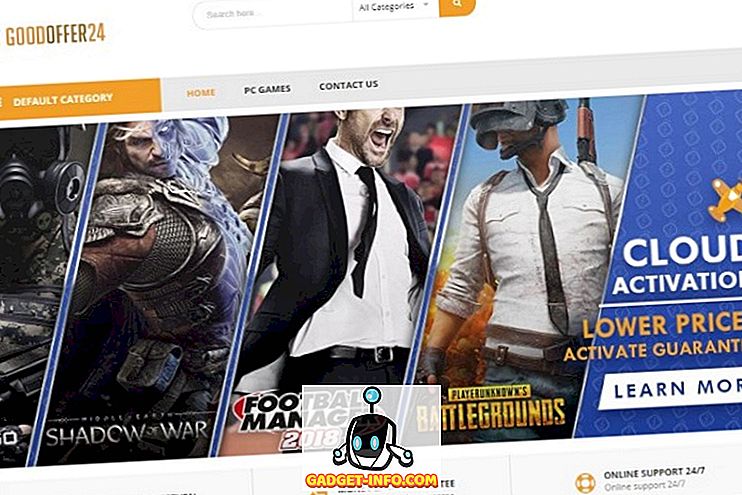Jei naudojote „Windows“ tol, kol aš turiu, tikriausiai įsijungiate į keistą klaidų pranešimą. Vienas, kurį neseniai bandžiau ištrinti, buvo:
Nepavyko rasti šio elemento. Tai nebėra „X“. Patikrinkite elemento vietą ir bandykite dar kartą.
Tai buvo keista problema, nes nežinojau, ar failas iš tikrųjų egzistavo. Ar jis jau buvo ištrintas ar ne? Ir kodėl „Windows“ rodė failą, esantį tame aplanke, jei jis tikrai nebuvo? Rūšis privertė mane stebėtis, ar mano kietasis diskas veikia gerai.

Pirmas dalykas, kurį padariau, buvo paleisti „chkdsk“, laukdamas kai kurių standžiųjų diskų klaidų. Keista, tai parodė, kad kietasis diskas buvo visiškai gerai. Aš taip pat vykdiau papildomą diagnostiką tik tam, kad įsitikintumėte, ar kietasis diskas tinkamai veikia, o tai suprato, kad tai buvo problema, susijusi su pačiu „Windows“.
Po žaidimų su įvairiais sprendimais galėjau ištrinti „trūkstamus“ failus. Tikimės, kad vienas iš toliau pateiktų metodų jums teks.
1 būdas - F5 atnaujinti
Pirmas dalykas, kurį reikia pabandyti, yra tiesiog paspauskite F5, kai žiūrite aplanką „Explorer“. F5 atgaivina vaizdą ir, jei dėl kokių nors priežasčių jis buvo užstrigęs, šie failai gali tiesiog išnykti. Jei F5 nieko nedaro, taip pat turėtumėte pabandyti iš naujo paleisti kompiuterį vieną kartą ir pamatyti, ar tai pašalina anksčiau ištrintus failus.
Kitas dalykas, kurį reikia pažvelgti, yra tai, kiek RAM yra jūsų sistemoje. Kai kurie žmonės parašė, kad tuo atveju, jei tuo pačiu metu veikia daug RAM intensyvių programų, ši problema buvo pastebėta. Pabandykite uždaryti kelias programas ir tt ir paspauskite F5, kad atnaujintumėte aplanką.
2 metodas - ištrinti failą / aplanką naudojant komandų eilutę
Jei negalite pašalinti failo naudodami „Explorer“, naudodami komandų eilutę, gali būti geriau. Atidarykite komandų eilutę eidami į Pradėti ir rašyti CMD.

Dabar naršykite aplanką, kuriame yra neįprastų failų. Galite pereiti į disko šaknį, įvesdami cd /, po to cd aplanko pavadinimą, norėdami pereiti į katalogus. Kai esate, įveskite dir, kad gautumėte visų failų sąrašą. Jei norite ištrinti „ del“ failo tipo failą, kaip nurodyta toliau:

Jei bandote ištrinti aplanką vietoj failo, komandos, kurias naudosite, yra rmdir, o ne del. Atkreipkite dėmesį, kad, jei jame yra tarpų, turite pateikti citatos aplink failo pavadinimą. Jei tai neveikia, galite išbandyti kitą būdą, ištrindami failą naudodami DOS 8.3 failo pavadinimą, o ne įprastą failo pavadinimą. Užuot įvedę dir, įveskite dir / x ir pamatysite:

Jei norite ištrinti elementą, įrašykite 8.3 pavadinimą, kuris yra mano atvejis buvo THISIS ~ 1.txt . Įsitikinkite, kad įvedėte pirmąją visų dangtelių dalį. Failo plėtinys gali būti mažosiomis raidėmis. Tikimės, kad tai atsikratys jūsų prarasto failo.
3 metodas - pervardyti naudojant komandų eilutę
Labai panašus į 2 metodą, bet vietoj ištrynimo galite pabandyti pervardyti. Kai kurie žmonės negali net ištrinti failo ar aplanko naudodami komandų eilutę, o tai gali būti dėl to, kad failo / aplanko vardas yra tikrai ilgas arba kad pavadinime yra tam tikrų keistų simbolių. Bet kokiu atveju, komanda yra tiesiog:
ren oldfoldername newfoldername
Kaip ir 2 metode, norite atlikti dir / x, kad gautumėte 8.3 failo pavadinimą ir naudokite senesnį aplanką. Tada naudokite trumpą pavadinimą naujam aplankui. Pervadinus jį, galėsite jį ištrinti naudodami „Explorer“ arba komandų eilutę.
4 metodas - sukurti laikinąjį aplanką
Kitas dalykas, kurį galite pabandyti, buvo sukurti naują aplanką, tada vilkite nelyginius failus / aplankus į naują aplanką ir tada ištrinti tą naujai sukurtą aplanką jame esančiais failais. Dėl kokių nors priežasčių, perkeliant failus iš jų dabartinio aplanko, jie vėl ištrinami.
5 metodas - naudokite DelinvFile įrankį
Jei niekas kitas neištrins failo, galite naudoti nemokamą įrankį, pavadintą „DelinvFile“, kuris tai tiesiog: ištrina neteisingus failus „Windows 7/8/10“.
//www.purgeie.com/delinv/

Tai apie tai! Aš tikrai negalėjau rasti kito būdo, kaip atsikratyti šių baisių netinkamų failų! Jei turite klausimą ar kitokį sprendimą, rašykite komentarą! Mėgautis!